2024-10-05 10:30:02 来源:8624软件园 作者:8624软件园
给大家讲一下关于101教育PPT中魔方盒游戏题新建方法,有不熟悉的朋友,欢迎一起学习。
101教育PPT中魔方盒游戏题新建方法

点击顶部菜单栏“新建习题”按钮,单击“魔方盒游戏”模块,进入习题编辑界面
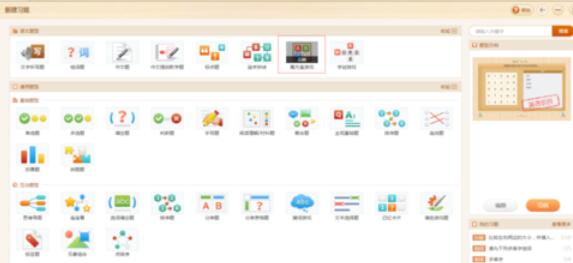
输入标题内容,选择题目语言,例如,若要考察英语单词,点击英文

进入编辑界面,点击左侧方格,在方格内输入单词,一个方格输入一个字母,最多支持10*10的单元格矩阵,单词输入完成后,拖动鼠标选中答案,然后在右侧提示框内依次输入对应的提示内容
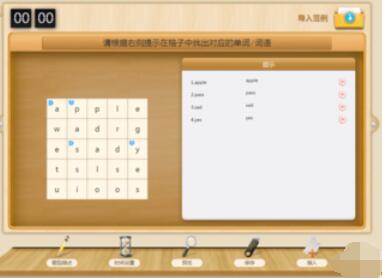
点击下方时间设置按钮,可选顺记时或倒计时,设置时长,点击确定,即可设置这道习题的完成时间
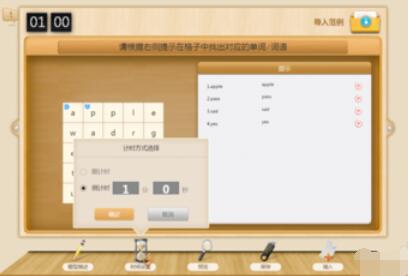
以上内容编辑完成后,可点击预览查看习题效果,点击插入即可插入到课件中,登录状态下会同时保存至“我的网盘”
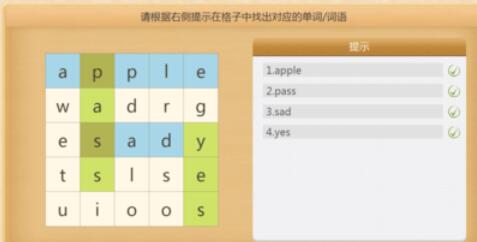
看完了上文讲解的101教育PPT中魔方盒游戏题新建方法,你们是不是都学会啦!
热门下载榜人气排行榜

妈妈的课堂律子安卓版冷狐版
类型:角色扮演
大小:109.52MB

雷电将军的惩罚游戏安卓正版
类型:角色扮演
大小:126.64MB

奈的教育日记无限金币汉化版
类型:休闲益智
大小:14.32MB

爱是不会消失的破解版下载
类型:角色扮演
大小:23.27MB

怪物火车安卓破解版
类型:休闲益智
大小:1055.06MB

撕掉她的外衣手游手机版安卓免费正式版
类型:休闲益智
大小:20.19MB

芙蕾雅的药水工坊
类型:休闲益智
大小:15.8MB

x美化包2.0和平精英
类型:休闲益智
大小:9.31MB

云电脑破解999999芸豆
类型:休闲益智
大小:50.26MB

疯狂播种大冒险冷狐版
类型:休闲益智
大小:50.37MB